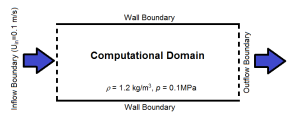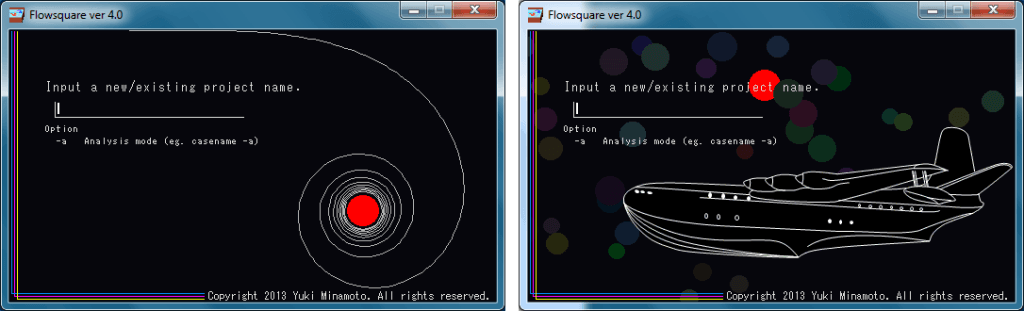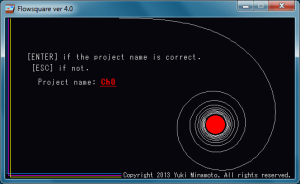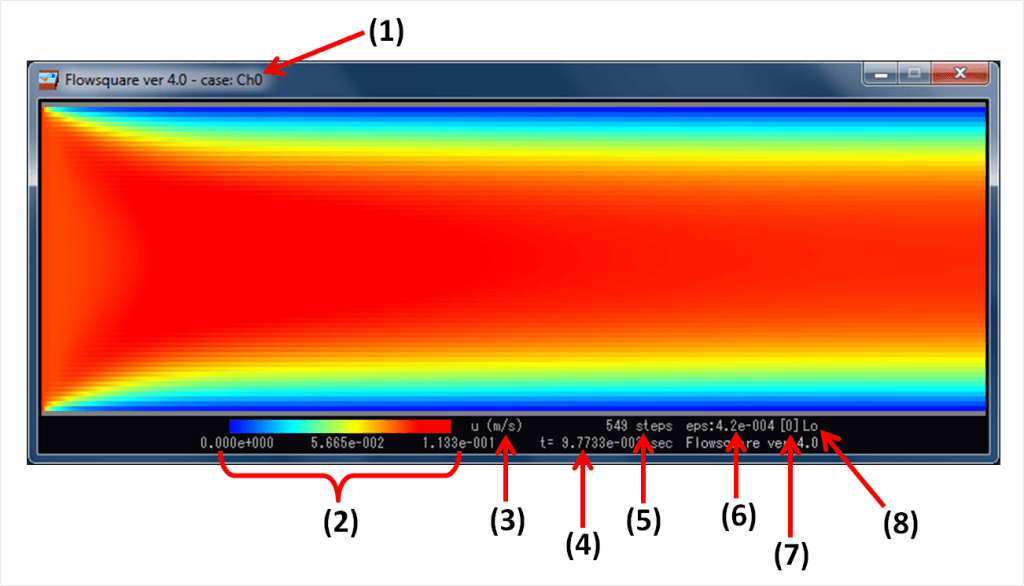このページでは、デフォルトの入力ファイルを使い、Flowsquareを利用する際の一連の操作を学びます。現段階ではソフトで使われている理論を説明したユーザーガイドを理解する必要はありません。また、このレッスンで未知の言葉に遭遇しても怖がらないでください。分からないことは後々理解することにして、まずは実際にシミュレーションを行いましょう。
箱(フォルダ)の中身
ダウンロードからソフトウェアの入ったzipファイルをダウンロードし、解凍してください。このメインフォルダの中にflowsquare.exe, bc.bmp及びgrid.txtが入っているはずです。これらのファイルはそれぞれ以下のような重要な役割があります。
- flowsquare.exe: ソフトウェア本体
- bc.bmp: シミュレーションの境界条件を設定するビットマップ画像
- grid.txt: シミュレーションのパラメーターを設定するテキストファイル
これらのファイルは、デフォルトでは既に2次元チャネル流れのシミュレーション用に設定してあります。さらに、シミュレーションする流れ場の種類によっては以下のファイルを追加で使う場合もあります(しかし今レッスンでは上記の3ファイルのみ使います)。
- ic.bmp: シミュレーションの初期条件を設定するビットマップ画像
- bg.bmp: シミュレーション領域の背景画像(計算には直接関係ない)
!重要!な点として これらの入力ファイルは各シミュレーション毎に準備する必要があり、シミュレーション開始とともにメインディレクトリ(フォルダ)から読み込まれます。
2次元チャネル流れ
デフォルトの入力ファイル(bc.bmp、grid.txt)を用いて、2次元チャネル流れのシミュレーションを行います。2次元チャネル流れとは平行な二つの壁に挟まれた流れの事です。チャネル流れの概要図を図1に示します。上下に壁境界(Wall Boundary)があり、左の流入境界(Inflow Boundary)から0.1 m/sの速さで右向きへ流体が流れます。右端には流出境界(Outflow Boundary)です。密度は1.2kg/m^3、圧力は1気圧で、室温の空気を想定しています。
シミュレーションの実行
実行ファイル(flowsquare.exe)をダブルクリックをして起動してください。図2のような画面が現れるます。この寄付を催促する画面はEnterキーを押すことでスキップできます。この画面はソフト起動のたびに毎回現れますが、寄付をし寄付ライセンスを取得するか学生ライセンスを取得し、与えられたパスワードを入力することで消すことが出来ます。また、寄付ライセンス・学生ライセンスを使う事で、Flowsquareの最大演算速度でシミュレーションを行う事が出来ます(ライセンスの種類参照)。
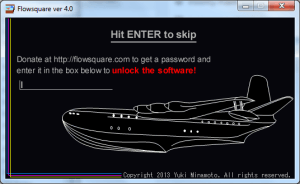
図2:ページをスキップするか本ソフトのロック解除をする。
寄付催促画面をスキップすると図3のような画面が現れます(異なるデザインの画面がランダムに現れます)。この画面では、シミュレーションのプロジェクト名をボックスに入力し、Enterキーを押してください。半角英数字であればどのような名前でも使う事が出来ます。ここでは”Ch0″と入力しましょう。
プロジェクト名を入力後Enterキーを押すと図4のような画面が表示されます。ここで、入力した名前を確認し、この名前でよければもう一度Enterキーを、訂正したい場合はESCキーを押してください。ここではCh0の名前でよいので、Enterキーを押しましょう。シミュレーションの開始です。
シミュレーション画面の説明
デフォルトの入力ファイルを使ってシミュレーションを開始すると、図5のようなシミュレーション画面が表示されます。図5ではx方向の流体速度成分分布(u)が表示されており、図1のように流体は左から右へ流れています(uがプラスなので)。画面には意味のよく分からない数字やら文字やらが並んでいますが、以下に一通り説明します(図5中の番号を参照してください)。ここで、説明の意味が分からなくても心配ありません。この説明は後々必要になった時にここに戻って確認するためのものです。
- 現在のケース名
- 現在使用中のカラーバー。左、中、右の数字は表示されているフィールドのそれぞれ最小、中、最大値です。
- 表示されているフィールドの物理量の名前
- rho (kg/m^3): 密度
- u (m/s): x-方向(横方向)速度成分
- v (m/s): x-方向(縦方向)速度成分
- spd (m/s): 速度の絶対値(スピード)(sqrt(u^2+v^2))
- vort (1/s): 渦度
- temp (K): 温度(反応性流体関連)
- rate (kg/m^3s): 反応速度(予混合反応性流体)
- Ma: マッハ数(亜音速・超音速流体)
- c/xi: 反応進行変数やMixture Fractionなどのスカラー場(一部の非反応性流体、及び予混合・非予混合反応性流体)
- p-p0 (Pa): 圧力-参照圧力(grid.txtで指定するpres0)
- xi_air: 純粋空気と反応進行変数のMixture fraction(一部の予混合反応性流体のみ)
- R/rho (J/kg): 全エネルギー÷密度(亜音速・超音速のケース)
- prs2(kg/m^3s^2): (du/dx+dv/dy)/dt — ポワソン方程式を解く際に重要な項(亜音速・超音速以外の全てのケース)
- 物理時間 (秒)
- 現在のタイムステップ
- ポワソン方程式の為の収束計算終了時の収束値
- 現在のシミュレーションモード(grid.txtにて指定する。以下のうち一つ)。
- [0]: 非反応性・非圧縮性流体モード
- [1]: 予混合反応性流体モード
- [2]: 非予混合反応性流体モード
- [3]: 亜音速・超音速流体モード
- 使用中の計算手法(grid.txtで指定する。以下のうちいずれか)
- Lo: 2次精度中心差分+オイラー法(1次精度)
- Hi: 4次精度中心差分+3次精度ルンゲクッタ法
- lw: 2次精度中心差分+Lax-Wendroff (中間点) 法
- LW: 4次精度中心差分+Lax-Wendroff (中間点) 法
デフォルトの入力ファイルのままでシミュレーションを実行すると、4000タイムステップでシミュレーションは終了し、図2や図3の画面に戻ります。ケース名と同じ名称のフォルダ(今回のレッスンではCh0)を開き、3つのフォルダが生成されていることを確認してください。フォルダの名前はそれぞれbkup、dump、及びfigsです。これらのフォルダには、
- bkup: 入力ファイル(grid.txt, bc.bmpなど)のバックアップデータ
- dump: シミュレーションの出力ファイル(結果ファイル、シミュレーション再開用ファイル)
- figs: 出力画像
が生成されます。デフォルトの入力ファイルを用いると、出力ファイルは2000ステップ毎に、画像は200ステップ毎に出力されているでしょう(生成されたタイムステップはファイル名から確認できます)。出力されたこれらのシミュレーション画像は理解できましたか?この画像に何が表示されているか、今はピンと来なくてもそのうち徐々に理解できてくるでしょう。今レッスンはここで終わりです。ここまで読んでいただきありがとうございます。